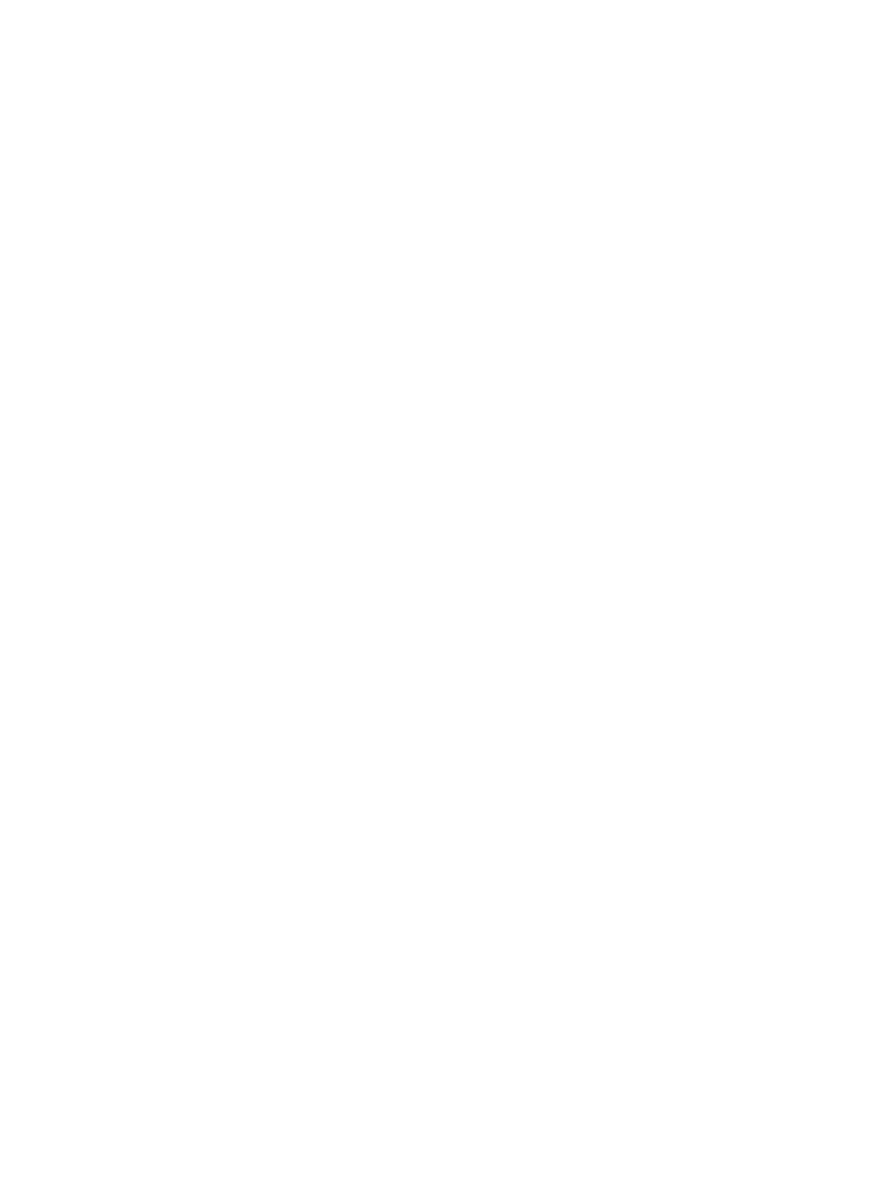
Impression d’une page vierge
Vérifier les cartouches d’impression.
•
Si les voyants des cartouches d’impression sont allumés ou clignotent, reportez-vous
à la section
« Signification des voyants de l’imprimante »
.
•
Chaque cartouche d’impression neuve est protégée par un ruban recouvrant les
gicleurs d’encre dans l’emballage. Vérifiez chaque cartouche et veillez à retirer le
ruban protecteur des gicleurs d’encre.
•
Si vous imprimez une page contenant du texte noir et que la page reste vierge, il est
probable que la cartouche d’impression noire est vide. Vérifiez le niveau d’encre de
la cartouche d’impression.
•
Windows :
Reportez-vous à la section
« Utilisation de la Boîte à outils »
.
•
Macintosh :
Reportez-vous à la section
« Affichage de Boîte à outils HP Inkjet »
.
Remplacez la cartouche d’impression noire vide (reportez-vous à la section
« Installation ou remplacement des cartouches d’impression »
), puis essayez
à nouveau.
•
Si l’une des cartouches d’impression est vide, vous pouvez toujours imprimer
avec l’autre cartouche. Reportez-vous à la section
« Impression avec une seule
cartouche »
.
Vérifier que l’imprimante est sélectionnée
En imprimant votre fichier, assurez-vous que l’imprimante est sélectionnée sur le menu
de l’imprimante.
Pour configurer votre imprimante par défaut, cliquez avec le bouton droit sur son nom
ou son icône dans le dossier Imprimantes et sélectionnez l’option pour en faire votre
imprimante par défaut. Pour plus d’informations sur la configuration de l’imprimante par
défaut, reportez-vous à l’aide en ligne du système d’exploitation de votre ordinateur.
Vérifier l’absence de conflit avec des périphériques qui partagent le même port.
Si vous utilisez une connexion d’interface parallèle, assurez-vous que l’imprimante
est directement connectée au port parallèle. Evitez de partager ce port avec d’autres
périphériques tels qu’un lecteur Zip.
Vérifier la configuration réseau
Si vous partagez l’imprimante sur un réseau, assurez-vous qu’elle est correctement
configurée dans l’environnement du réseau. Reportez-vous à la section
« Connexion à un
réseau »
et à la documentation livrée par les fournisseurs du réseau. Reportez-vous
également à la section
« Résolution des problèmes d’impression en réseau »
pour obtenir
des informations complémentaires de dépannage.
Vérifier le format du papier
Chargez le papier de format correct et appuyez sur la touche de reprise pour continuer.
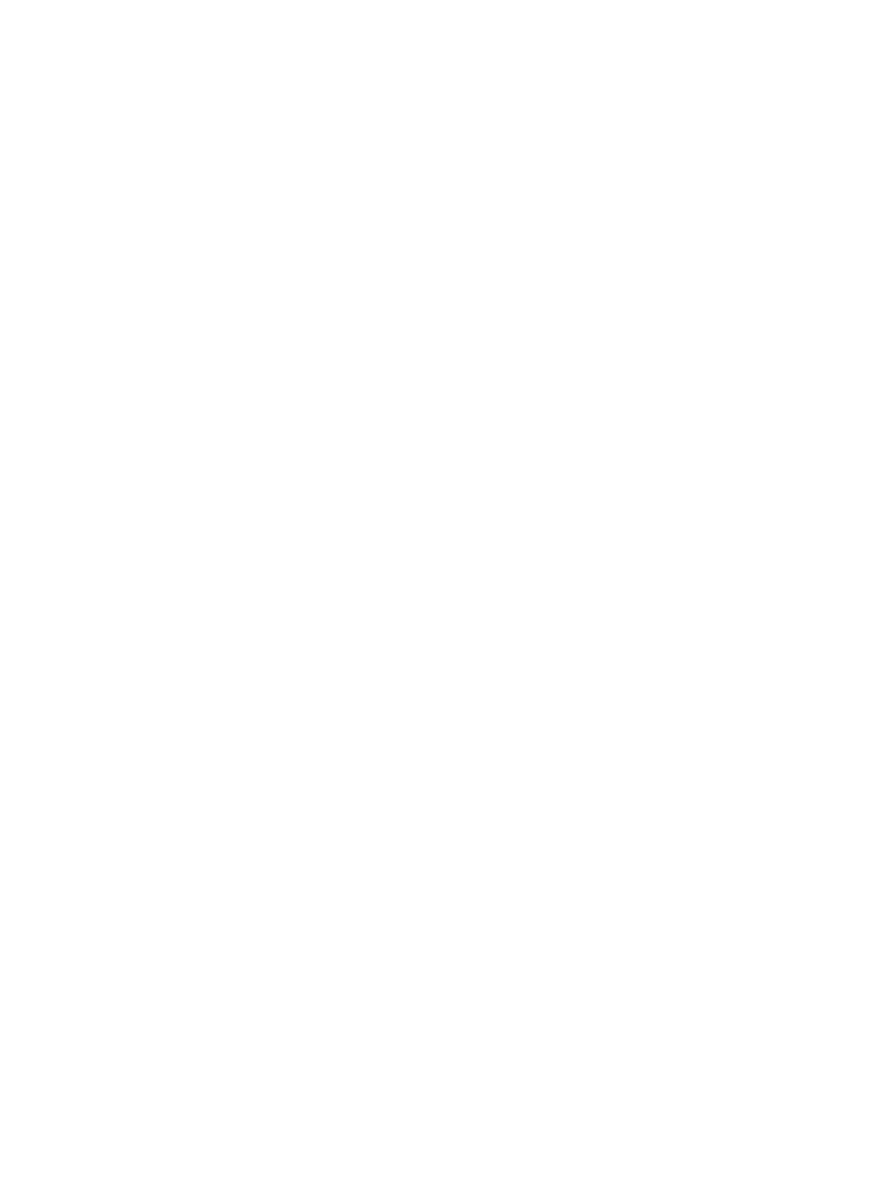
FRWW
6-17